水晶报表常用字段
水晶报表应用需求尽含于此——高级参数功能
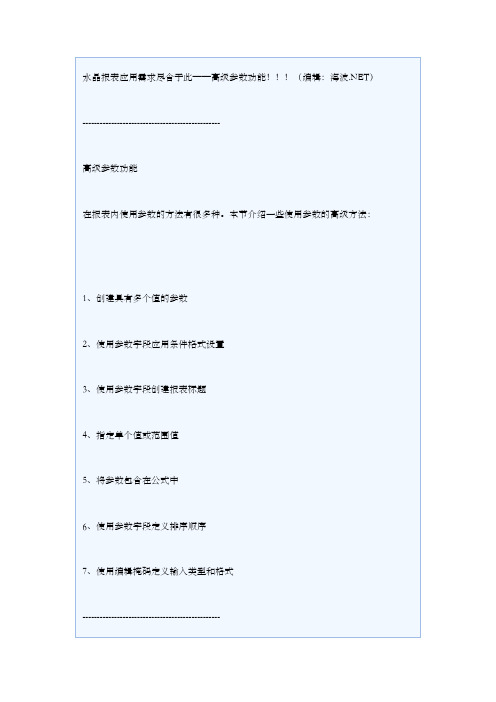
水晶报表应用需求尽含于此——高级参数功能!!!(编辑:海波.NET)------------------------------------------------高级参数功能在报表内使用参数的方法有很多种。
本节介绍一些使用参数的高级方法:1、创建具有多个值的参数2、使用参数字段应用条件格式设置3、使用参数字段创建报表标题4、指定单个值或范围值5、将参数包含在公式中6、使用参数字段定义排序顺序7、使用编辑掩码定义输入类型和格式------------------------------------------------1、创建具有多个值的参数在“视图”菜单上单击“字段资源管理器”。
选择“参数字段”并单击“新建”。
输入“名称”和“提示文本”。
选择“值类型”。
选择“允许多个值”复选框以便能将多个值输入到参数中。
允许单独使用或组合使用离散类型的值和范围类型的值。
注意:有关单个值或范围值的详细信息,请参阅指定单个值或范围值。
单击“设置默认值”以确定允许输入的输入值类型。
出现“设置默认值”对话框。
从“浏览表”下拉列表中选择默认值的表。
从“浏览字段”下拉列表中选择默认值的字段。
与该表和字段相关联的值出现在“选择或输入要添加的值”区域中。
选择列出的值或创建您自己的值,然后使用箭头按钮将它们移动到“默认值”区域。
根据需要调整显示、顺序和长度限制。
单击“确定”。
------------------------------------------------2、使用参数字段应用条件格式设置参数字段可用于创建条件格式设置公式。
每当刷新报表数据时,都可以自定义这些公式。
条件格式设置公式可用于对满足特定条件的数据做颜色标记。
例如:销售额超过10% 限额的销售代表。
在上一季度没有定货的客户。
上个月没有任何周转的存货。
如果标记这些项所基于的条件永不更改,则不需使用参数字段。
可只使用公式(对于文本标记)或条件格式设置(对于边框标记)。
水晶报表制作

SQL表达式字段
SQL表达式语法必须与 源数据库的语法相适应。 数据源为推模式时不可 直接在水晶报表中创建 SQL表达式。
使用参数字段
步骤:
1.创建参数字段 2.实现参数字段
3.给参数字段赋值
使用参数字段-给参数赋值
//设置检索参数 ParameterFields paramFields = new ParameterFields(); ParameterField paramField = new ParameterField(); ParameterDiscreteValue discreteVal = new ParameterDiscreteValue();//--离散值 paramField.ParameterFieldName = "EndOrderDate"; //设置离散值并将其传递给该参数 discreteVal.Value = "2010-07-13"; paramField.CurrentValues.Add(discreteVal); paramFields.Add(paramField); this.CrystalReportViewer1.ParameterFieldInfo = paramFields;
特殊字段
是水晶报表提供的一些系统 字段。 在创建公式字段表达式时也 可以使用特殊字段,不需要 分界符。 举例:
PageNumber:页次 TotalPageCount:总页数 RecordNumber:记录号 OnFirstRecord:是否第一
条记录 ReportTitle:报表标题
未绑定字段
可由用户自定义针对逐 行计算的公式
水晶报表公式使用必读

⽔晶报表公式使⽤必读⽬录:⼀、公式组件⼆、公式语法三、公式类型----------------------------------------------------------------公式包含两个关键部分:组件和语法。
组件是创建公式所添加的部分,⽽语法是组织组件所遵循的规则。
在 Crystal Reports 中有⼏种不同种类的公式:报表、格式化、选定、搜索、运⾏总计条件和警报公式。
报表中的多数公式为报表公式和条件格式化公式。
----------------------------------------------------------------⼀、公式组件在 Crystal Reports 中创建公式与在任何电⼦数据表应⽤程序中创建公式类似。
可以在公式中使⽤下列组件:字段⽰例:{客户.客户名}、{客户.去年销售额}数字⽰例:1、2、3.1416Text⽰例:“数量”、“:”、“您的⽂本”运算符⽰例:+(加)、/(除)、-x(求负)运算符是可以在公式中使⽤的操作。
函数⽰例:Round (x)、Trim (x)函数执⾏求平均值、求和与计数之类的计算。
列出所有可⽤的函数,其参数⼀并列出,并根据⽤途排列。
⾃定义函数⽰例:cdFirstDayofMonth、cdStatutoryHolidays⾃定义函数提供了⼀种共享和重复使⽤公式逻辑的途径。
它们可存储在 Crystal 储备库中,⽽后可将其添加到报表中。
⼀旦⾃定义函数添加到报表后,当创建公式时,⽤户就可在“公式专家”中使⽤⾃定义函数。
控制结构⽰例:“If”和“Select”、“For”循环组字段值⽰例:Average (fld, condFld)、Sum (fld, condFld, "条件")组字段值对组进⾏汇总。
例如,可以使⽤组字段值来得出各个组在总计中所占百分⽐。
其它公式⽰例:}、}有关详细信息,请参阅公式语法。
水晶报表参数字段在代码中赋值
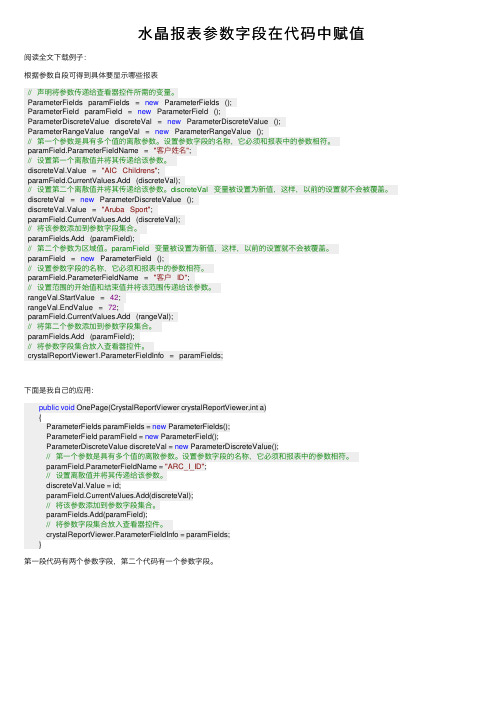
⽔晶报表参数字段在代码中赋值阅读全⽂下载例⼦:根据参数⾃段可得到具体要显⽰哪些报表// 声明将参数传递给查看器控件所需的变量。
ParameterFields paramFields = new ParameterFields ();ParameterField paramField = new ParameterField ();ParameterDiscreteValue discreteVal = new ParameterDiscreteValue ();ParameterRangeValue rangeVal = new ParameterRangeValue ();// 第⼀个参数是具有多个值的离散参数。
设置参数字段的名称,它必须和报表中的参数相符。
paramField.ParameterFieldName = "客户姓名";// 设置第⼀个离散值并将其传递给该参数。
discreteVal.Value = "AIC Childrens";paramField.CurrentValues.Add (discreteVal);// 设置第⼆个离散值并将其传递给该参数。
discreteVal 变量被设置为新值,这样,以前的设置就不会被覆盖。
discreteVal = new ParameterDiscreteValue ();discreteVal.Value = "Aruba Sport";paramField.CurrentValues.Add (discreteVal);// 将该参数添加到参数字段集合。
paramFields.Add (paramField);// 第⼆个参数为区域值。
paramField 变量被设置为新值,这样,以前的设置就不会被覆盖。
paramField = new ParameterField ();// 设置参数字段的名称,它必须和报表中的参数相符。
水晶报表入门教程:对比FineReport之报表参数
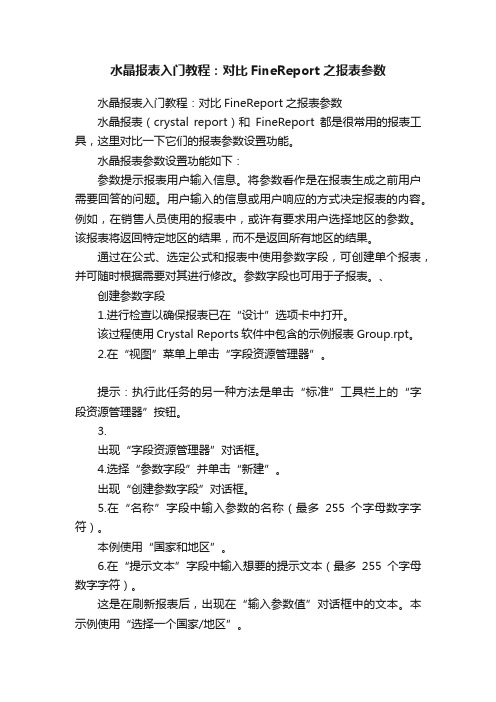
水晶报表入门教程:对比FineReport之报表参数水晶报表入门教程:对比FineReport之报表参数水晶报表(crystal report)和FineReport都是很常用的报表工具,这里对比一下它们的报表参数设置功能。
水晶报表参数设置功能如下:参数提示报表用户输入信息。
将参数看作是在报表生成之前用户需要回答的问题。
用户输入的信息或用户响应的方式决定报表的内容。
例如,在销售人员使用的报表中,或许有要求用户选择地区的参数。
该报表将返回特定地区的结果,而不是返回所有地区的结果。
通过在公式、选定公式和报表中使用参数字段,可创建单个报表,并可随时根据需要对其进行修改。
参数字段也可用于子报表。
、创建参数字段1.进行检查以确保报表已在“设计”选项卡中打开。
该过程使用Crystal Reports软件中包含的示例报表Group.rpt。
2.在“视图”菜单上单击“字段资源管理器”。
提示:执行此任务的另一种方法是单击“标准”工具栏上的“字段资源管理器”按钮。
3.出现“字段资源管理器”对话框。
4.选择“参数字段”并单击“新建”。
出现“创建参数字段”对话框。
5.在“名称”字段中输入参数的名称(最多255个字母数字字符)。
本例使用“国家和地区”。
6.在“提示文本”字段中输入想要的提示文本(最多255个字母数字字符)。
这是在刷新报表后,出现在“输入参数值”对话框中的文本。
本示例使用“选择一个国家/地区”。
7.从列表中选择适当的“值类型”。
本示例使用“字符串”。
使用参数字段时,需要注意下列事项:参数字段支持下列数据类型:布尔值:要求回答是/否或true/false。
示例:在摘要中包括计划预算数吗?货币:要求一个美元金额。
示例:显示购买金额超过XXXXX的客户。
日期:要求采用日期格式回答。
示例:输入季度的开始和结束日期。
日期时间:要求日期和时间。
示例:显示07/04/19991:00pm-2:00pm之间的统计。
数字:要求一个数值。
水晶报表知识汇总

1.首先建立一个新的项目工程,在项目中添加一个Crystal报表在报表的创建向导中我们创建一个新的OLE DB(ADO)连接,以便于我们对SQL数据库中表的连接
2.在弹出的连接类型窗口内,选择Microsoft OLE DB Provider for SQL Server一项,以确立报表的数据连接为SQL服务类
//将CrystalReportViewer的报表源指向CrystalDocument
WEBFORM中建立连接:
方式一:在CrystalReportSource中直接对表单源进行配置,选择需要宣示的表单在CrystalReportViewer中将报表源指定为CrystalReportSource,即可在该网页中生成指定报表的水晶报表
程序如下:
//CrystalReport1.rpt是水晶报表文件的名称;CrystalReport11是从工具箱加到页面上的CrystalDocument
crystalReport11.Load(Application.StartupPath +"CrystalReport1.rpt");
//运用CrystalDocument读取所需Crystal表单路径;
拉模式:在水晶报表生成时的数据源是从水晶报表文件中的SQL语句从数据库中提取的,在编程时不用重写SQL语句,但要加上登录信息
推模式:在水晶报表生成时的数据源,是用编程时重写水晶报表中SQL语句而生成的dataset对像也就是说,推模式是用dataset组装水晶报表
水晶报表组件介绍:水晶报表在VS2005中有两种组件:
WEB项目中分别是CrystalReportSource,CrystalReportViewer
水晶报表进阶
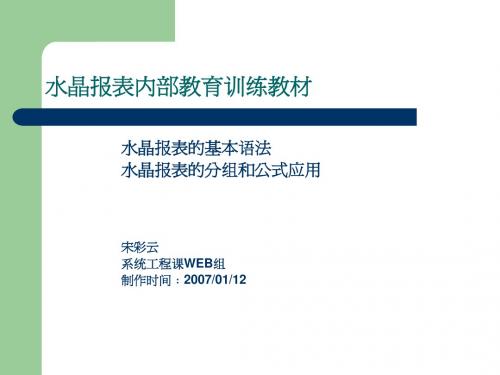
18.下面来对分组的数据进行数量求和﹐在这里要设定两个公式,右击 设计页面右边的Formula Field,在出现快捷菜单上选择New,出现如 下画面﹐输入公式名称ZQTY,按Use Editor,进入到公式工作室
19.在工作室的文本窗口输入公式﹐或者在函数区找到要使用的函数, 然后在报表字段找到相应的字段作为函数的参数﹐按”X+2”按钮调 试公式﹐如果公式没有错误﹐按”save and close”按钮关闭此窗口
选择专家select expert的使用
当我们要对抓出来的数据进行过滤时﹐就要用到选择专家来设置条件 1.单击选择专家﹐跳出如下对话框,选择要设置条件的字段﹐单击ok
选择专家
2.在下图的第一个下拉框里选择条件﹐在第二个下拉框里选择值﹐点 show formula可以看到自动生成的代码﹐然后点ok
3.新开一个空白的报表﹐在数据库专家中连库后﹐打开要 取数据的数据库(G3WG),出现下图﹕
4.双击图中的Add Command﹐出现下图,在左边的空白 区域输入要抓取数据的sql语句﹐按”ok”按钮
5.这时在数据库专家的Select Tabels区域出现如下图所 示内容﹐按”确定”按钮,
6.页面回到水晶报表的设计页面﹐点开页面右边Field Expert下的 DataBase Fields,会发现刚才的操作已生成了如图所示内容﹐这就 是刚才的sql语句在数据库中抓取的字段
12.重复第11步的操作,再定义两个参数,”费用类别”与” 数据年月”
12.在Parameter Fields下可以发现刚才新 建的三个参数字段,我们要利用这些参数生 成选择条件的公式来对数据进行过滤
13.打开选择专家,选择Command下的 fact_no字段﹐按ok按钮
水晶报表中select 用法

水晶报表中select 用法在水晶报表中,使用SELECT语句是非常常见的操作。
SELECT语句用于从数据库表中检索数据,根据特定的条件筛选并返回所需的数据。
本文将详细介绍水晶报表中SELECT语句的用法,并给出一些示例以帮助读者更好地理解。
在水晶报表中,SELECT语句可以用于以下几个方面:1. 选择所有字段:使用SELECT * FROM 表名,可以选择指定表中的所有字段。
例如,SELECT * FROM Employees可以选择Employees表中的所有字段。
2. 选择特定字段:使用SELECT字段1, 字段2, ... FROM 表名可以选择指定表中的特定字段。
例如,SELECT EmployeeID, LastName, FirstName FROM Employees可以选择Employees表中的EmployeeID、LastName和FirstName字段。
3. 选择特定条件的记录:使用SELECT字段 FROM 表名 WHERE 条件可以选择满足特定条件的记录。
例如,SELECT ProductName, UnitPrice FROM Products WHERE UnitPrice > 50可以选择Products表中UnitPrice大于50的记录,并返回ProductName和UnitPrice字段。
4. 按照指定条件对结果进行排序:使用SELECT字段 FROM 表名 ORDER BY字段1, 字段2, ...可以按照指定的字段对结果进行排序。
例如,SELECT ProductName, UnitPrice FROM Products ORDER BY UnitPrice DESC可以按照UnitPrice字段进行降序排序,返回Products表中的ProductName和UnitPrice字段。
5. 对选择的结果进行聚合计算:使用SELECT 聚合函数(字段) FROM 表名GROUP BY 字段可以对选择的结果进行聚合计算。
- 1、下载文档前请自行甄别文档内容的完整性,平台不提供额外的编辑、内容补充、找答案等附加服务。
- 2、"仅部分预览"的文档,不可在线预览部分如存在完整性等问题,可反馈申请退款(可完整预览的文档不适用该条件!)。
- 3、如文档侵犯您的权益,请联系客服反馈,我们会尽快为您处理(人工客服工作时间:9:00-18:30)。
水晶报表(Crystal Reports)常用字段
1、数据库字段:
数据源已有字段,无论是表还是TTX文件,在报表中已有的字段,可以直接拉取数据;
2、公式字段:
公式字段主要是要用来数据类型间的计算与换算,算数运算(+、-、*、/、%百分比运算),条件运算(if then else),比较运算(=、<>、<、>、>=、<=),转换运算,或且非运算(And、Not和Or)等;
3、参数字段:
参数字段主要是作为报表筛选条件,如:楼区,时间,帐户类型,交易代码,班次等;
4、组名字段:
组字段其实是多个字段值的集合,是按照相同条件筛选的结果集;如:某天在店的宾客名单,挂入的每一笔消费或者付款列表,各种汇总统计报表等;
5、运行总和字段:
汇总一个字段的求和,最大,最小,平均,计数等等;
6、SQL表达式字段:
SQL表达式与公式类似,都写在查询语言,也可以用来查询数据库,为特定的数据集;
SQL表达式可以是一个组合的一个或多个值,运算符和SQL函数的值计算。
7、特殊字段:
特殊字段主要是水晶报表本身的一些字段属性,如:打印时间,打印日期,页数,页码,统计时间,修改时间,修改日期等等;
8、未绑定字段:。
